如何設置 WooCommerce 轉化跟踪(逐步)
已發表: 2023-01-10您想跟踪 WooCommerce 商店的轉化情況嗎?
轉化跟踪可幫助您了解您的在線商店的運作方式以及需要更多關注的內容。 它可以幫助您跟踪表現最佳的產品,同時還可以讓您了解阻止客戶完成購買的原因。
在本指南中,我們將逐步向您展示如何輕鬆設置 WooCommerce 轉化跟踪。
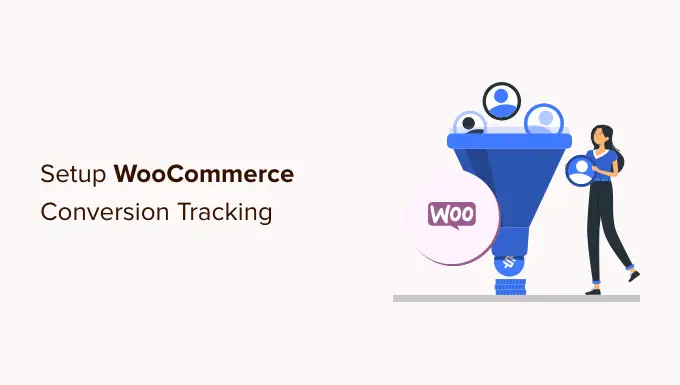
為什麼要設置 WooCommerce 轉化跟踪?
WooCommerce 使在線銷售任何東西變得容易。 但是,一旦您設置了 WooCommerce 商店,您將需要了解您網站上的哪些內容可以發展您的業務。
您需要了解哪些產品在您的用戶中很受歡迎,他們瀏覽最多的是什麼,有多少用戶最終購買了產品,他們如何找到您的網站等等。
要獲取所有這些信息,您需要在您的在線商店中設置轉化跟踪。 這有助於您獲得所需的見解,從而做出有關發展業務的明智決策。
轉化跟踪可幫助您解鎖關鍵績效指標,包括您的電子商務轉化率、平均訂單價值、購物車放棄率、每次獲取成本、熱門推薦來源等。
除此之外,您還可以了解:
- 購物行為——它告訴您用戶將哪些產品添加到購物車、哪些產品被放棄、哪些頁面引導用戶成功購買等等。
- 結帳行為– 幫助您查看用戶如何成功完成結帳。
- 產品性能– 告訴您哪些產品為您帶來最多的銷售額。
- 產品列表表現– 這使您可以對產品進行分組並將其表現視為列表。 當您想查看不同產品類別在您的在線商店中的表現時,這會派上用場。
話雖如此,讓我們來看看如何通過在您的商店中設置轉化跟踪來解鎖所有這些有用的信息。
在 WordPress 中設置 WooCommerce 轉化跟踪
跟踪 WooCommerce 轉化的最簡單方法是使用 MonsterInsights。
它是適用於 WordPress 的最佳 Google Analytics 插件,並帶有一個電子商務插件,只需點擊幾下即可實現所有跟踪。

挑戰在於,使用 WooCommerce 設置 Google Analytics 需要大量自定義編碼、事件跟踪等。
好消息是 MonsterInsights 使設置電子商務跟踪變得非常容易,而且您無需編寫任何代碼即可完成。 它與 WooCommerce 無縫協作,並支持其他流行的電子商務插件。
對於本教程,我們將使用 MonsterInsights Pro 版本,因為它包括電子商務插件、高級跟踪功能和電子商務儀表板報告。 還有一個 MonsterInsights Lite 版本,您可以免費開始使用。
首先,您需要安裝並激活 MonsterInsights 插件。 如果您需要幫助,請參閱我們關於如何安裝 WordPress 插件的指南。
激活後,您可以在 WordPress 管理區域看到 MonsterInsights 歡迎屏幕。 只需單擊“啟動嚮導”按鈕。
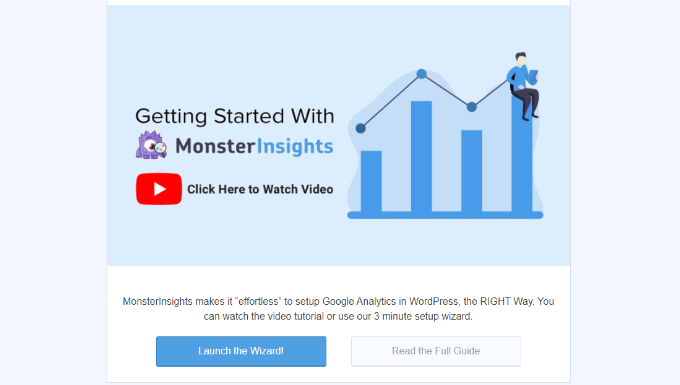
接下來,您可以按照設置嚮導中的屏幕說明為您的網站配置 Google Analytics。 有關完整的安裝說明,請參閱我們關於如何在 WordPress 中安裝 Google Analytics 的指南。
使用 MonsterInsights,您還可以設置雙重跟踪並設置 Google Analytics 4 (GA4) 屬性。 GA4 是最新版本的 Google Analytics,將於 2023 年 7 月 1 日取代 Universal Analytics。
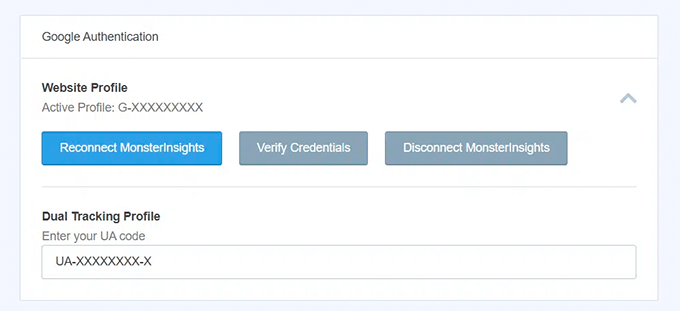
在此日期之後,您將無法在 Google Analytics 中跟踪在線商店的數據,而必須從頭開始。 但是,雙重跟踪可讓您同時將數據發送到 GA4 和 Universal Analytics。
這樣,當需要完全切換到新版本時,您的 GA4 媒體資源中就會有歷史數據。 有關詳細信息,請參閱我們關於如何在 WordPress 中切換到 Google Analytics 4 的指南。
使用 MonsterInsights 安裝 Google Analytics 後,您可以繼續安裝 MonsterInsights 電子商務插件。
首先,您需要從 WordPress 儀表板訪問Insights » Addons頁面並導航至“電子商務”插件。
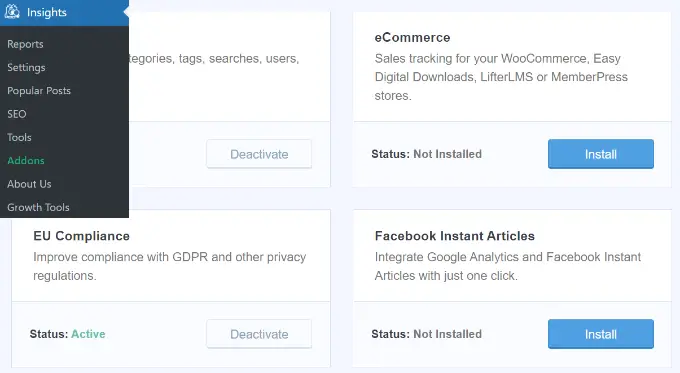
繼續並單擊“安裝”按鈕。 該插件現在將在您的站點上安裝並激活。 您應該會看到“狀態”從“未安裝”變為“活動”。
接下來,您需要在 Google Analytics 中啟用增強型電子商務。
在 Google Analytics 中啟用增強型電子商務
首先,您需要轉到您的 Google Analytics(分析)帳戶並選擇您的網站。
從這裡,您需要單擊位於屏幕左下角的“管理”按鈕。
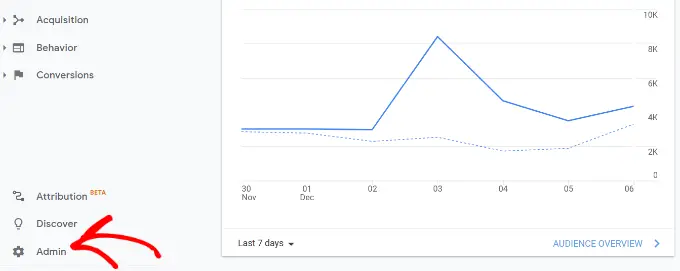
接下來,您需要點擊“電子商務設置”選項。
它位於“查看”列下。
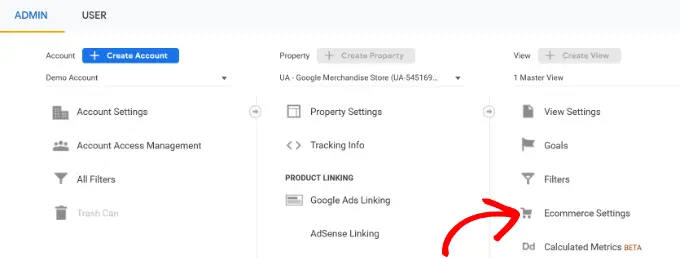
之後,您需要打開“啟用電子商務”和“啟用增強型電子商務報告”選項的開關。
Google Analytics 現在將為您的帳戶啟用電子商務報告功能。
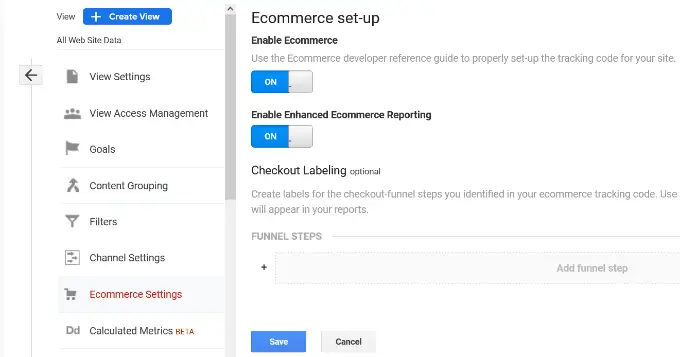
接下來,您可以返回到您的 WordPress 儀表板並轉到Insights » Settings頁面。

從這里切換到電子商務選項卡,並確保打開“使用增強型電子商務”選項。
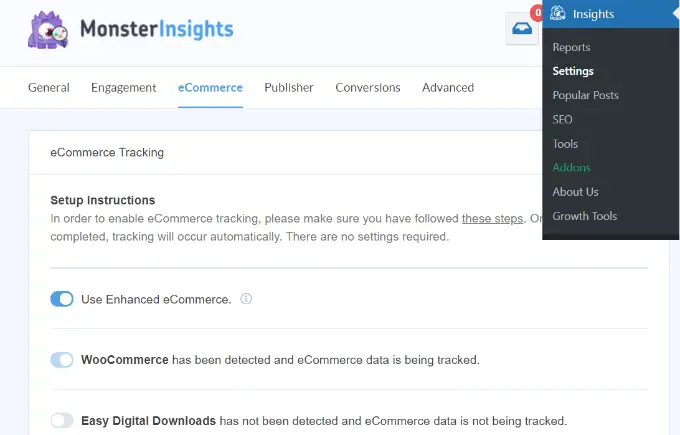
MonsterInsights 將自動檢測您的電子商務軟件。 目前,它支持 WooCommerce、Easy Digital Downloads、LifterLMS 和 MemberPress。
就是這樣,您已經成功地在您的在線商店上設置了 WooCommerce 轉化跟踪。
查看 WooCommerce 轉化報告
現在您已經在 WooCommerce 商店上設置了轉化跟踪,您需要給 Google Analytics 一些時間來收集數據。
一段時間後,您將能夠在 MonsterInsights 和 Google Analytics 中查看您的電子商務報告。
讓我們從 MonsterInsights 中的電子商務報告開始。
MonsterInsights 中的電子商務報告
登錄到您的 WordPress 網站並轉到Insights » Reports頁面並切換到 eCommerce 選項卡。
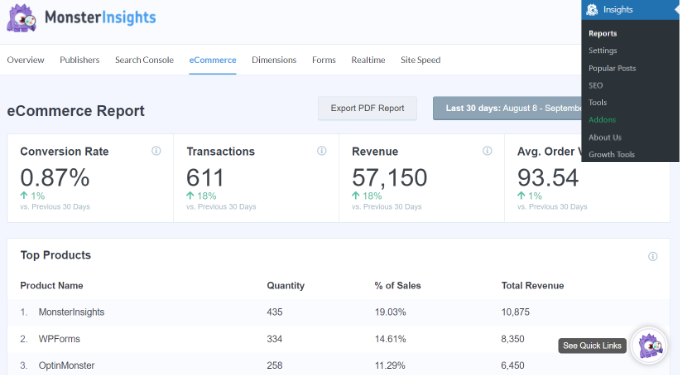
在頂部,您將獲得最重要的轉化指標,包括轉化率、交易、收入和平均訂單價值。
在其下方,您將看到一份包含數量、銷售百分比和總收入的頂級產品列表。
接下來,您會看到最重要的轉化來源。 您可以使用此報告吸引更多客戶,並為來自特定來源的客戶提供獨家折扣。
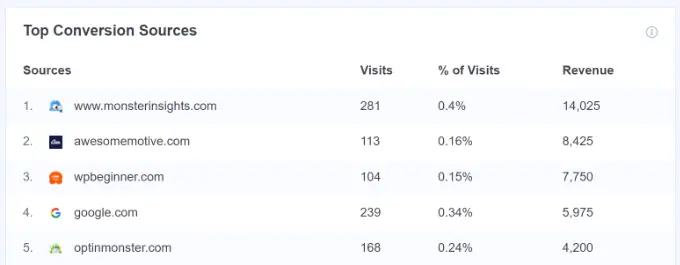
這還不是全部數據。 您可以在 Google Analytics 帳戶下使用更高級的報告進行更深入的挖掘。
Universal Analytics 中的 WooCommerce 跟踪
Google Analytics 為您的 WooCommerce 商店提供更深入的報告。
只需訪問您的 Universal Analytics 儀表板並點擊左側欄中的轉化 » 電子商務。
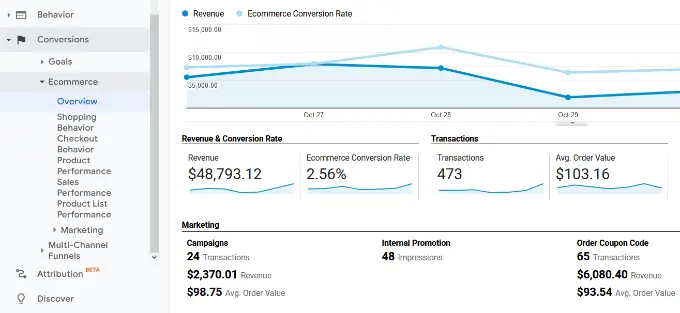
首先,概覽報告將為您提供收入、轉化率、交易和平均訂單價值等重要數字。
然後您可以切換到不同的報告以進行更深入的分析。 例如,“購物行為”報告將細分用戶會話以添加到購物車、購物車放棄和導致結帳的會話。
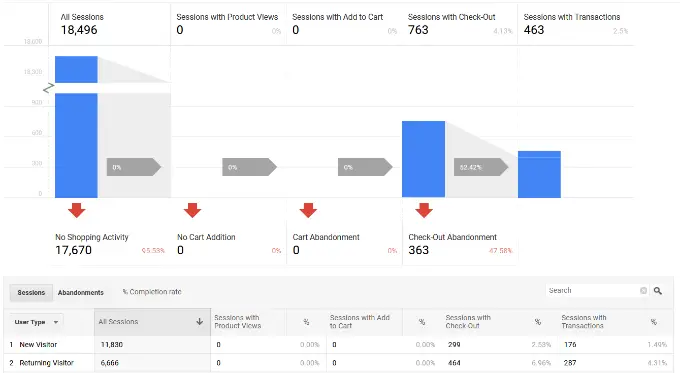
Google Analytics 4 中的 WooCommerce 跟踪
要在 Google Analytics 4 中查看您的 WooCommerce 報告,您可以轉到報告 » 貨幣化 » 電子商務購買。
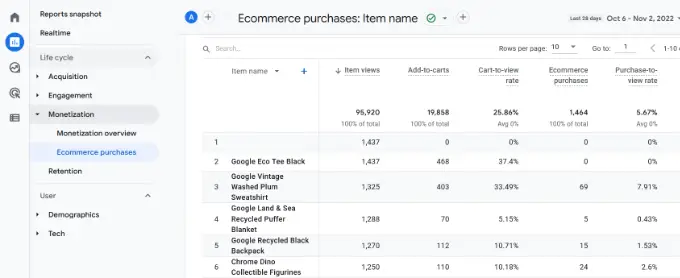
在報告中,您會看到不同的指標,例如查看的商品總數、添加到購物車的商品、電子商務購買量以及每種產品的更多信息。
提高您的 WooCommerce 轉化率並增加銷售額
現在您已擁有跟踪 WooCommerce 轉化所需的數據,讓我們來看看如何提高轉化率並增加銷售額。
1. 提高速度和性能
根據 StrangeLoop 案例研究,頁面加載時間延遲 1 秒會導致轉化率下降 7%,頁面瀏覽量減少 11%,客戶滿意度下降 16%。
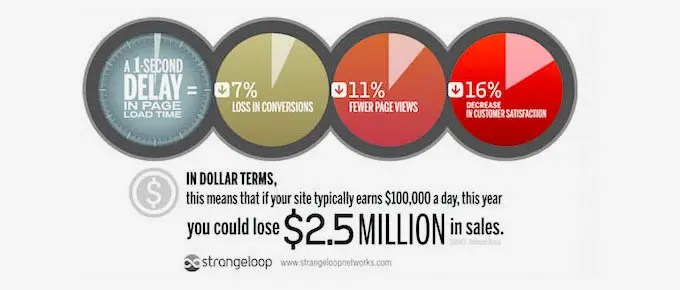
較慢的網站會造成糟糕的用戶體驗,從而導致較低的轉化率。 請參閱我們完整的分步指南,以提高您的 WooCommerce 速度和性能。
2. 恢復廢棄的購物車銷售
平均有 60-80% 的“添加到購物車”的人最終沒有購買。 這意味著,如果您有一家在線商店,那麼您將損失很多銷售額。
幸運的是,有幾種最佳實踐可以幫助您恢復一些廢棄的購物車銷售。 查看我們關於如何恢復廢棄購物車銷售和增加轉化率的提示。
3. 為用戶提供替代方案
如果用戶決定離開您的網站而不進行購買,那麼他們再次訪問您的網站的可能性很小。
您需要為用戶提供保持聯繫的機會,即使他們最終沒有購買。
您可以通過為您的 WooCommerce 商店創建電子郵件通訊來做到這一點。
我們建議使用 Constant Contact 或 SendinBlue。 他們都在我們的小型企業最佳電子郵件營銷服務列表中。
有關更多技術,請參閱我們關於如何將 WooCommerce 訪問者轉化為客戶的指南。
我們希望本文能幫助您在電子商務商店中設置 WooCommerce 轉化跟踪。 您可能還想查看我們的最佳 WooCommerce 插件列表以及如何選擇最佳博客平台。
如果您喜歡這篇文章,請訂閱我們的 YouTube 頻道以獲取 WordPress 視頻教程。 您還可以在 Twitter 和 Facebook 上找到我們。
